Introduktion til Fusion 360
Vil du lære at skabe 3D-designs med Fusion 360? Brug disse ressourcer til at finde ud af det!
Denne side indeholder Fusion 360-ressourcer fra:
- Hvad er en F3Z-fil?
- Kom godt i gang med Fusion 360
- Brug af Fusion 360 i din browser
- Design sammen med Fusion 360
Hvad er en F3Z-fil?
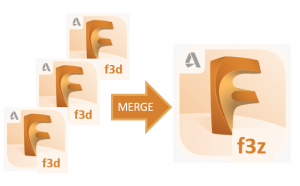
En .f3z-fil er en Autodesk Fusion 360-fil, der kan indeholde en eller flere .f3d Fusion 360 3D-designfiler. Ved hjælp af en .f3z-fil kan du henvise til flere .f3d-designfiler.
Moon Camp-teams, der arbejder eksternt og designer separate dele af deres projekter, kan kombinere de forskellige dele af deres projekt ved hjælp af en .f3z-fil.
Kom godt i gang med Fusion 360
Det kan være en god idé at lave dit 3D-designprojekt ved hjælp af Fusion 360. Fusion 360 er en gratis 3D-designsoftware til studerende, undervisere og akademiske institutioner, og du kan følge disse vejledning for at opnå en uddannelseslicens.
 Begynd at designe
Begynd at designe
Du kan finde flere Fusion 360-vejledninger i Autodesk Fundamental-lektioner her.
Download pdf
Brug af Fusion 360 i din browser
.
Kan du ikke downloade Fusion 360? Prøv at køre softwaren i din browser i stedet! Du skal blot besøge https://fusion.online.autodesk.com og logge ind på din uddannelseskonto for at få adgang til Fusion 360 i din browser
 Begynd at designe
Begynd at designe
Kom godt i gang med Fusion 360 i din browser
- Gå til https://fusion.online.autodesk.com i din browser. Vælg "Start Fusion 360". (1) og indtast e-mailen og adgangskoden til din Fusion 360 Educational-konto.
- Du bør nu se en venteskærm, der ligner nedenstående. Når softwaren har nået 100% indlæsning, skal du muligvis indtaste din e-mail og adgangskode til din Fusion 360 Educational-konto igen.
- Du bør nu se den fuldt indlæste Fusion 360-software i din browser, som nedenfor.
FAQ's
Er jeg berettiget til at bruge Fusion 360 i min browser?
Alle studerende, undervisere, it-administratorer på skoler eller mentorer i designkonkurrencer, der har oprettet en Autodesk-konto og fået et uddannelsesabonnement på Fusion 360, kan bruge Fusion 360 online i browseren. Få mere at vide om, hvordan du får en uddannelseslicens her.
Kan jeg bruge https://fusion.online.autodesk.com på en hvilken som helst computer?
Ja, alle bærbare computere og computere med en moderne browser* bør kunne få adgang til denne onlineversion af Fusion 360. Du kan muligvis også få adgang til browserversionen på nogle tablets og smartphones, men vi anbefaler, at du bruger en større skærm og en mus til at designe på. Du skal have en internetforbindelse for at få adgang til softwaren online.
*Det skal fungere med opdaterede versioner af HTML-5-kompatible browsere som Google Chrome, Firefox, Microsoft Edge, Internet Explorer og Apple Safari.
Hvordan kan jeg samarbejde med Fusion 360 i min browser?
Når softwaren er indlæst, kan du starte Fusion Team i en webbrowser. Klik på dine initialer øverst til højre i Fusion 360, og vælg "My Profile" (Min profil). Du kommer til myhub.autodesk360.com, hvor du kan se, dele og gennemgå alle dine projektfiler i Fusion Team. Du kan få flere oplysninger om, hvordan du samarbejder med Fusion 360, ved at klikke på her.
Du kan få flere oplysninger om, hvordan du kommer i gang med et Fusion Team for Education, i Autodesks praktiske vejledning her.
Hvordan kan jeg uploade filer til min Fusion 360-session online?
Hvis du ønsker at uploade filer, som du tidligere har arbejdet på, eller som dine holdkammerater har arbejdet på, kan du gøre det ved at bruge Fusion Team i din computers browser og uploade data derfra. Du kan også bede din lærer om at kopiere de filer, du har brug for, til et Fusion Team-projekt, der deles med klassen.
Hvordan kan jeg eksportere filer fra Fusion 360-browseren for at indsende dem til Moon Camp Challenge?
Vælg det projekt, du ønsker at eksportere, og brug derefter Fusion Team, kan du downloade projektet i det ønskede format (.F3D eller .F3Z). Hvis downloads er deaktiveret i din browser, kan du altid sørge for, at din lærer kan se dit Fusion 360-projekt via Fusion Team, så han/hun kan downloade det for dig. Når du har dit projekt, skal du blot indsende det til os ved hjælp af knappen "Send et projekt" på hjemmesiden for Moon Camp.
Adgang til Fusion 360 er blokeret på min enhed, hvordan kan jeg få adgang?
Hvis du bruger en Chromebook eller logger på fra skolen, begrænser mange it-administratorer Chromebook-programmer og netværksfunktioner af sikkerhedshensyn. Hvis Fusion 360 ikke kan starte, eller hvis du ikke kan få adgang til siden, kan du kontakte skolens IT-afdeling (hvis du er lærer) eller fortælle din lærer, at der er nogle domæner, der skal tillades (se listen nedenfor):
- https://fusion.online.autodesk.com
- https://appstream.fusion.online.autodesk.com
- https://developer.api.autodesk.com
- https://fonts.autodesk.com
- https://appstream2.us-east-1.aws.amazon.com
- *.amazonappstream.com
- https://cdnjs.cloudflare.com/ajax/libs/socket.io 2.2.0/socket.io.js
- https://www.w3schools.com/w3css/4/w3.css
Jeg får en meddelelse om, at der ikke er nogen servere tilgængelige. Hvad skal jeg gøre?
Der er et maksimalt antal brugere, der kan bruge Fusion 360 online i verden på et hvilket som helst tidspunkt. Hvis systemet når sin kapacitet, skal du muligvis vente på, at en anden person afslutter en session. Du skal blot prøve igen efter et par minutter, og så skulle du kunne få adgang til det.
Du kan få flere oplysninger og svar på nogle almindelige spørgsmål om brug af Fusion 360 i din browser i Autodesks praktiske vejledning, her.
Design sammen med Fusion 360
Hvis dit hold deltager i Moon Camp Pioneers-kategorien, kan du oprette dit 3D-designprojekt ved hjælp af Fusion 360. Fusion 360 er en gratis 3D-designsoftware til studerende, undervisere og akademiske institutioner, og du kan følge disse vejledning for at opnå en uddannelseslicens
 Begynd at designe
Begynd at designe
1. Oprettelse af et virtuelt klasseværelse for dine elever
Når du logger ind på Fusion 360 første gang, bliver du bedt om at oprette dit Fusion Team. Du kan få flere oplysninger om, hvordan du opretter en konto, ved at klikke på her. Ved hjælp af Fusion Team-funktionen kan en lærer invitere sine elever til at samarbejde om deres Moon Camp-projekter. Det er muligt for en lærer at være vært for flere hold og tildele eleverne forskellige projekter.
Indtast et navn til dit hold. Det kan være dit navn eller et kælenavn. Det holdnavn, du bruger, vil være synligt for alle, som du inviterer til dit hold. Bemærk: Holdnavne kan ikke indeholde emojis eller nogen af følgende tegn: \ / : * ? " |
Du skal derefter markere eller fjerne markeringen af indstillingen "Tillad ikke opdagelse" alt efter dine præferencer og klikke på "Opret". Dit team er nu klar til brug. Klik på "Gå til team", og hvis der vises en meddelelse om forbedring af Fusion 360-oplevelsen, skal du klikke på "Got It".
Når du har åbnet Fusion 360, finder du i venstre side af brugerfladen Datapanel. Vælg det projekt eller hold, du gerne vil arbejde med, og du vil få vist de Kontrolpanel for hold. Med den Data menu valgt, kan hvert teammedlem få adgang til teamets design (1).
Teamets ejer kan også administrere design og invitere (2) nye teammedlemmer ved hjælp af Mennesker menu.
Ved at klikke på dit holdnavn (1) åbnes en rulleliste med de hold, du er medlem af. Ved at klikke på tandhjulet (2) kan du åbne administratorwebkonsollen i en ny browserfane for at administrere dine teamindstillinger, projekter, medlemmer og opgaver.
Når du åbner teamets webkonsol, kan du organisere teamets indstillinger (1), invitere nye teammedlemmer og kontrollere deres status (2) og styre projekterne samt tildele roller til de forskellige teammedlemmer, der arbejder på projekterne (3).
Du kan invitere studerende ved at klikke på "invitér" og indtaste deres e-mailadresser til deres konti.
Dine elever vil modtage en e-mail, hvor de kan acceptere invitationen via "Join Team"-knappen.
De "nye" teammedlemmer vil nu modtage endnu en e-mail for at bekræfte deres medlemskab og give nogle generelle oplysninger om Fusionshold.
Eleverne vises også på teamets medlemsliste, så teamlederen kan tildele projekter og roller til hvert enkelt teammedlem.
Via projektoverskriften i teamets webkontrolpanel kan du administrere teamets projekter. Her kan du også tildele holdmedlemmerne roller som f.eks. redaktør eller seer, hvilket giver mulighed for et struktureret samarbejde i teamet.
Når et teammedlem tildeles et projekt, kan vedkommende se teamets projekter i webkontrolpanelet og i skrivebordsappen. Når de er blevet tildelt som redaktør, kan de oprette og redigere eksisterende projekter for at arbejde sammen.
Når et teammedlem får adgang til et projekt for første gang, skal teamlederen muligvis godkende redigeringen i deres dashboard, før de kan få adgang til projektet.
Du kan få adgang til dit private instrumentbræt ved at klikke på Fusion-logoet. Her kan du åbne de forskellige projekter, du har, og administrere dem.
2. Arbejde på afstand som et team
Når teammedlemmerne har adgang til deres teams designs og har fået tildelt rollen "editor", kan de arbejde på eksisterende designs og oprette nye designs.
Det er også muligt at give feedback til dine teammedlemmer via "kommentarer" nederst i venstre hjørne af designgrænsefladen i Fusion 360.
Kommentarerne vil være synlige på projektets webkonsol-side. De kan bruges til at overvåge fremskridtene i udviklingen af design og revisionsprocessen.
3. Samling af et design
Hvis du beslutter dig for at designe de forskellige komponenter i din Moon Camp separat, kan du gennemgå dem hver for sig og derefter flette de forskellige .f3d-filer sammen til en .f3z-fil for at indsende dit Moon Camp-projekt til udfordringen. Hvis du vil vide mere om de forskellige filtyper, kan du læse vores praktiske vejledning her.
Du kan enten kopiere dit oprindelige design og indsætte det i dit nye design, eller gemme det oprindelige design og trække det fra datapanelet til dit nye design. Du kan også indsætte det originale design direkte i det nye design ved at højreklikke på originalen i datapanelet og vælge "insert into current design" (indsæt i det aktuelle design).
Du kan få flere oplysninger om, hvordan du kommer i gang med et Fusion Team for Education, i Autodesks praktiske vejledning her.





